Vaizdo įrašų įkėlimas į „Snapchat“ tiesiog neturi tokio pat poveikio, jei garsas išjungtas arba jo nėra. Jei mikrofonas suveikia, gali būti geriausia tiesiog siųsti nejudančius momentus.

Tačiau pirmiausia galite išbandyti kai kuriuos iš toliau pateiktų pataisymų, kad toliau skelbtumėte nuostabias istorijas apie save, draugus ir savo nuotykius.
Patikrinkite garsumo nustatymus
Išmaniajame telefone iškvieskite garsumo valdymo skydelį ir įsitikinkite, kad mikrofono slankikliu nustatytas didžiausias garsumas.
Kai kuriuose išmaniuosiuose telefonuose taip pat gali tekti nustatyti medijos garsumo slankiklį iki didžiausio lygio. Yra daugybė vartotojų ataskaitų, kuriose nurodoma sąsaja tarp medijos apimties ir įrašymo apimties „Snapchat“.
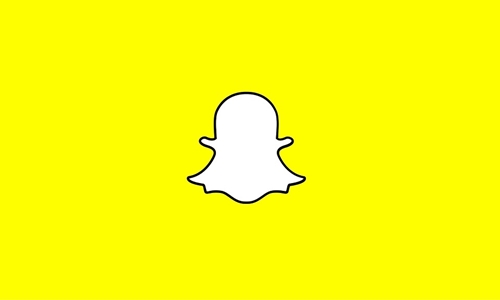
Iš naujo paleiskite programą
Kartais problemos iškyla paleidžiant. Vienas iš paprasčiausių galimų pataisymų – uždaryti programą, palaukti kelias sekundes ir vėl ją paleisti.
Iš naujo paleiskite telefoną
„iPhone“ naudotojams:
- Paspauskite ir palaikykite viršutinį arba šoninį mygtuką
- Palaukite, kol pasirodys maitinimo išjungimo slankiklis
- Norėdami išjungti įrenginį, vilkite slankiklį
- Paspauskite ir palaikykite tuos pačius du mygtukus, kad įjungtumėte telefoną
„Android“ naudotojams:
- Paspauskite ir laikykite nuspaudę maitinimo ir garsumo mažinimo mygtukus
- Palaukite, kol ekranas užtems, ir atleiskite mygtukus
- Palaukite, kol OS vėl bus įkelta
Atminkite, kad kai kuriuose „Android“ įrenginiuose procesas gali skirtis. Tačiau populiarūs „Android“ išmanieji telefonai, tokie kaip „Samsung“, LG ar „Google“, turėtų leisti šį mygtukų derinį.
Iš naujo įdiekite programą
„iPhone“ naudotojams:
- Bakstelėkite ir palaikykite „Snapchat“ piktogramą
- Bakstelėkite X piktogramą
- Bakstelėkite Ištrinti
Greita pastaba. Nespauskite per stipriai ekrano, jei turite naujesnį nei 6s iPhone. Paspaudus per stipriai, vietoj ieškomos X piktogramos bus rodomas greitųjų veiksmų meniu.
„Android“ naudotojams:
- Eikite į nustatymus
- Pasirinkite Programos
- Raskite „Snapchat“.
- Pasirinkite Ištrinti arba Pašalinti
Atminkite, kad veiksmai iš esmės yra vienodi, tačiau skiriasi labai mažais skirtumais, atsižvelgiant į jūsų įrenginį.
Tikrinti, ar yra atnaujinimų
Jei išjungsite automatinius atnaujinimus savo išmaniajame telefone, galite susidurti su problemomis, ypač su trečiųjų šalių programomis.
Patikrinkite, ar įdiegta naujausia „Snapchat“ versija. Taip pat patikrinkite, ar jūsų telefono OS atnaujinta. Įdiegę naujausius programos ir telefono naujinimus galite tiesiog ištaisyti mikrofono klaidas.
Išvalykite mikrofoną
Nemanykite, kad mikrofonas visiškai nustojo veikti. Visada yra tikimybė, kad jis tiesiog neveikia pakankamai gerai, kad būtų galima užfiksuoti garsą.
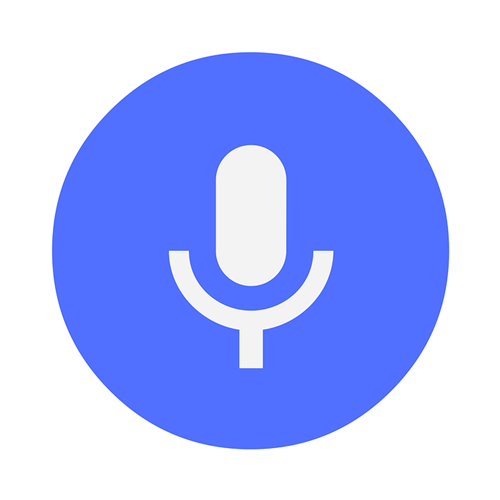
Daugelis vartotojų skundžiasi, kad jų „Snapchat“ vaizdo įrašai nėra įrašomi patenkinamu garsu. Tai gali sukelti per daug nešvarumų ir nešvarumų, susikaupusių mikrofone. Kad pašalintumėte visas nepageidaujamas daleles, naudokite suspausto oro skardinę arba minkštą medvilninį tamponą. Tai turėtų pašalinti didžiąją dalį trukdžių ir padidinti įrašymo lygį.
Paleisti bilietą
Programos dažnai atlieka keletą nedidelių atnaujinimų, kurie ištaiso kai kurias klaidas, bet taip pat sukelia naujų. Deja, tai ne visada gaunama kartu su programų kūrėjų atsisakymais, kurie praneša vartotojams apie galimas problemas.
Visai įmanoma, kad naujas naujinimas sujaukė tam tikrų išmaniųjų telefonų ar OS versijų mikrofono funkciją. Neatmeskite galimybės siųsti bilietą programų kūrėjams.
Naudokite „Snapchat“ palaikymo puslapį, kad užpildytumėte formą ir praneštumėte jiems apie savo problemą. Būkite kiek įmanoma išsamesnis per nurodytą žodžių skaičių.
Išsakykite savo mintis
Mikrofono problemos išmaniuosiuose telefonuose nėra naujiena. Yra tiesiog per daug dalykų, kurie gali sugesti tiek su programine, tiek su aparatine įranga. Be to, kai susiduriate su trečiosios šalies programa, pvz., „Snapchat“, gali būti sunku nustatyti tikslią problemos šaknį.
Tikimės, kad šie patarimai padės jums dar kartą visiškai mėgautis „Snapchat“. Ar žinote kitų pataisymų, kurie galėtų padėti „Snapchat“ naudotojams su garso problemomis? Ar susidūrėte su tam tikrais veiksnių deriniais, kurie trukdė jums naudoti mikrofoną su „Snapchat“? Praneškite mums toliau pateiktame komentarų skyriuje.
